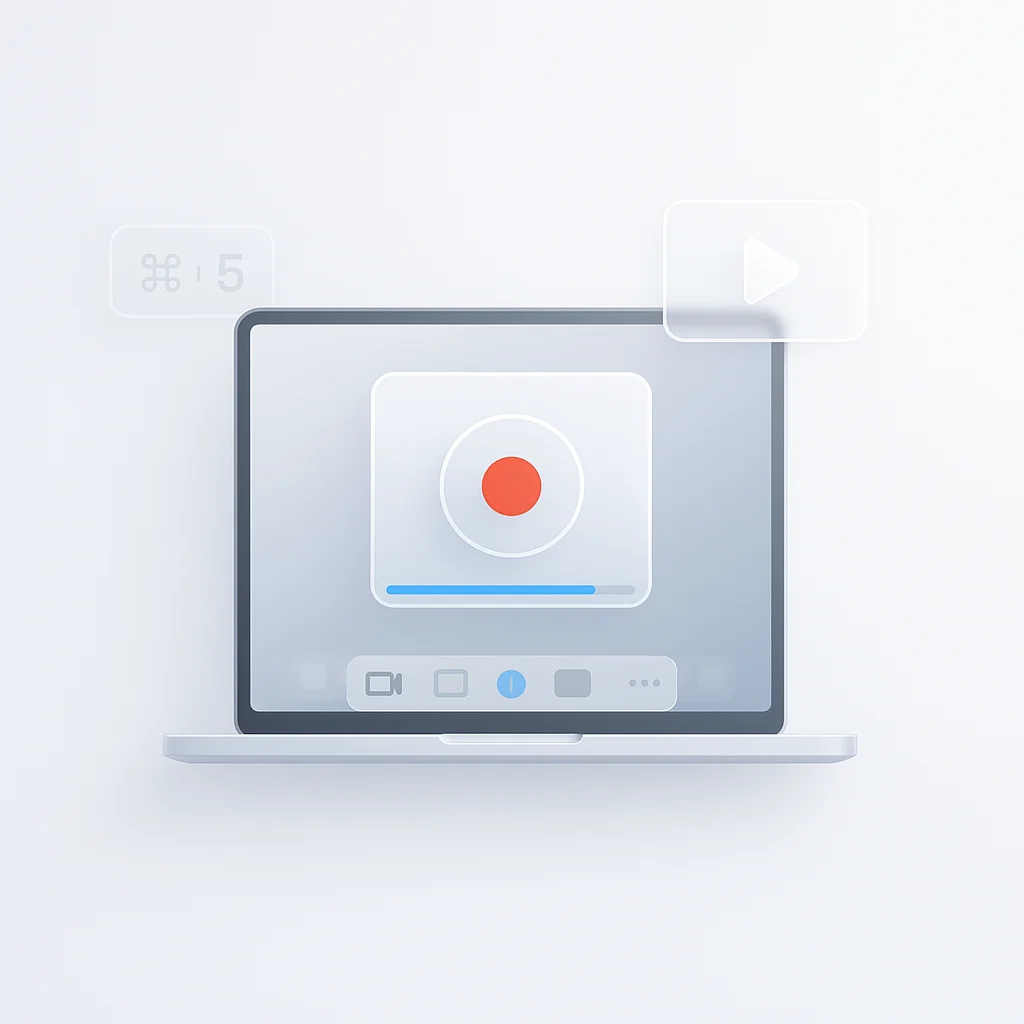Sind Sie es leid, sich damit abzumühen, wichtige Momente auf Ihrem Windows 10/11-Gerät festzuhalten und zu teilen? Suchen Sie nicht weiter! Wir haben die ultimative Lösung für Sie. Verabschieden Sie sich von komplizierter Software und begrüßen Sie das Snipping Tool. In diesem umfassenden Leitfaden führen wir Sie durch alles, was Sie über Bildschirmaufnahmen mit diesem praktischen Tool wissen müssen. Machen Sie sich bereit, Ihrer Kreativität freien Lauf zu lassen und Ihren Bildschirm mühelos wie ein Profi aufzunehmen, zu bearbeiten und zu teilen.
Einführung
In unserer sich ständig weiterentwickelnden digitalen Welt ist die Fähigkeit, das, was auf Ihrem Bildschirm passiert, festzuhalten, von unschätzbarem Wert. Egal, ob Sie ein Online-Tutorial durchführen, einen Gameplay-Walkthrough aufnehmen oder einen Videoanruf mit einem geliebten Menschen speichern, die Bildschirmaufnahme ist zu einem unverzichtbaren Werkzeug in unserem täglichen Leben geworden.
Ein Tool, das möglicherweise die Benutzerfreundlichkeit dieses Prozesses erhöht hat, ist das Snipping Tool in Windows 10/11. Wir werden uns mit den möglichen Fähigkeiten dieses Tools zur Bildschirmaufnahme befassen, das seit langem ein Favorit für die Aufnahme von Screenshots ist.
Das Snipping Tool verstehen
Das Snipping Tool ist ein von Microsoft in seinem Windows-Betriebssystem bereitgestelltes Dienstprogramm. Es wurde erstmals in Windows Vista eingeführt und seitdem in anderen Versionen, einschließlich Windows 10 und möglicherweise 11, enthalten. Seine anfängliche Hauptfunktion besteht darin, Screenshots oder “Snips” von beliebigen Objekten auf Ihrem Bildschirm aufzunehmen, und es ermöglicht Ihnen, einen ausgewählten Bereich, einen Freiformbereich oder den gesamten Bildschirm auszuschneiden.
Zu den Hauptfunktionen des Snipping Tools gehören:
- Vielseitige Aufnahmemodi: Das Snipping Tool bietet eine Vielzahl von Optionen für die Screenshot-Aufnahme – Sie können einen rechteckigen Ausschnitt, einen Freiform-Ausschnitt, einen Fensterausschnitt oder einen Vollbild-Ausschnitt auswählen.
- Verzögerungsfunktion: Mit dieser Funktion können Benutzer Screenshots von Popup-Menüs und QuickInfos erstellen, die andernfalls verschwinden würden, wenn ein Bildschirmaufnahme-Tool aktiviert wird.
- Anmerkungswerkzeuge: Das Snipping Tool verfügt über einen Stift und einen Textmarker, mit denen Sie Ihre Screenshots direkt mit Anmerkungen versehen können.
Dieses benutzerfreundliche Tool hat möglicherweise seine Funktionalitäten erweitert, um die Bildschirmaufnahme einzubeziehen, und bietet Benutzern möglicherweise eine unkomplizierte, integrierte Methode zum Erfassen von Videoinhalten direkt von ihren Bildschirmen. Dieser Artikel führt Sie durch diese neue Funktion, falls verfügbar, und hilft Ihnen, ihre Verwendung zu optimieren.
So verwenden Sie das Snipping Tool für Bildschirmaufnahmen in Windows 10
Wenn das Snipping Tool jetzt die Funktionalität zum Aufnehmen des Bildschirms enthält, können Sie diese potenziellen Schritte ausführen, um diese Funktion zu aktivieren und zu steuern:
- Öffnen des Snipping Tools: Um das Snipping Tool zu öffnen, klicken Sie auf das Startmenü, geben Sie “Snipping Tool” in die Suchleiste ein und wählen Sie es aus der Ergebnisliste aus.
- Zugreifen auf die Bildschirmaufnahme-Funktion: Suchen Sie nach dem Öffnen des Snipping Tools nach einer Option für Bildschirm- oder Videoaufnahmen. Diese Option befindet sich möglicherweise im Dropdown-Menü “Modus” oder als separate Schaltfläche auf der Symbolleiste.
- Einrichten der Aufnahme: Bevor Sie mit der Aufnahme beginnen, stellen Sie sicher, dass Ihr Systemaudio und Ihr Mikrofon ordnungsgemäß eingerichtet sind, wenn Sie Audio in Ihre Aufnahme einbeziehen möchten. Möglicherweise müssen Sie diese Einstellungen in der Systemsteuerung Ihres Betriebssystems anpassen.
- Starten der Aufnahme: Um die Aufnahme zu starten, klicken Sie auf die Schaltfläche zur Bildschirmaufnahme. Möglicherweise können Sie den Bereich des Bildschirms auswählen, den Sie aufnehmen möchten, ähnlich wie Sie einen Bereich für einen Screenshot auswählen würden.
- Steuern der Aufnahme: Während der Aufnahme gibt es möglicherweise Optionen zum Anhalten, Neustarten oder Stoppen der Aufnahme, abhängig von den hinzugefügten Funktionen des Snipping Tools.
- Speichern der Aufnahme: Sobald Sie mit der Aufnahme fertig sind, werden Sie möglicherweise aufgefordert, die Videodatei zu speichern. Wählen Sie einen geeigneten Speicherort auf Ihrem System aus, um die Datei zum einfachen Abrufen zu speichern.
So verwenden Sie das Snipping Tool für Bildschirmaufnahmen in Windows 11
Wenn das Snipping Tool in Windows 11 jetzt eine Bildschirmaufnahme-Funktionalität enthält, können diese Schritte Sie anleiten, diese Funktion zu aktivieren und zu steuern:
- Öffnen des Snipping Tools: Klicken Sie auf das Startmenü, geben Sie “Snipping Tool” in die Suchleiste ein und wählen Sie die Anwendung aus den Ergebnissen aus.
- Zugreifen auf die Bildschirmaufnahme-Funktion: Suchen Sie in der Snipping Tool-Oberfläche nach einer Option für Video- oder Bildschirmaufnahmen. Sie befindet sich möglicherweise im Dropdown-Menü “Modus” oder wird als separate Schaltfläche angezeigt.
- Einrichten Ihrer Aufnahme: Stellen Sie sicher, dass Ihr Systemaudio und Ihr Mikrofon korrekt eingerichtet sind, wenn Sie Audio in Ihrer Aufnahme aufnehmen möchten. Möglicherweise müssen Sie diese Einstellungen in der Systemsteuerung Ihres Systems anpassen.
- Starten der Aufnahme: Klicken Sie auf die Schaltfläche zur Bildschirmaufnahme, um den Aufnahmevorgang zu starten. Möglicherweise haben Sie die Möglichkeit, den Teil Ihres Bildschirms auszuwählen, den Sie aufnehmen möchten, ähnlich wie beim Aufnehmen eines Screenshots.
- Steuern der Aufnahme: Während der gesamten Aufnahme können Sie die Aufnahme möglicherweise anhalten, neu starten oder stoppen, abhängig von den neuen Funktionen des Snipping Tools.
- Speichern der Aufnahme: Sobald Ihre Aufnahme abgeschlossen ist, werden Sie möglicherweise aufgefordert, die Videodatei zu speichern. Wählen Sie einen Speicherort auf Ihrem System aus, an dem Sie einfach auf die Datei zugreifen können.
Vergleichen des Snipping Tools mit anderen Bildschirmaufnahme-Tools
Das Snipping Tool hat, sollte es Bildschirmaufnahme-Funktionen bieten, wahrscheinlich den Vorteil, dass es vorinstalliert und einfach zu bedienen ist, da es über eine unkomplizierte Benutzeroberfläche verfügt. Dies macht es zu einem praktischen Werkzeug für schnelle, ungeplante Aufnahmen.
Hier sind einige potenzielle Vor- und Nachteile, basierend auf den vorhandenen Funktionen des Tools und der Hypothese seiner Bildschirmaufnahme-Funktion:
Vorteile
- Integriertes Tool: Als integriertes Windows-Tool bietet es einfachen Zugriff und Verwendung, ohne dass Software von Drittanbietern heruntergeladen werden muss.
- Einfachheit: Das Snipping Tool ist bekannt für seine einfache und intuitive Benutzeroberfläche, die sich möglicherweise auf seine Bildschirmaufnahme-Funktion erstreckt.
- Kompatibilität: Als native Anwendung hat es wahrscheinlich eine bessere Kompatibilität und Integration mit anderen Windows-Funktionen und -Software.
Nachteile
- Begrenzte Funktionen: Im Vergleich zu spezialisierter Bildschirmaufnahme-Software fehlen dem Snipping Tool möglicherweise erweiterte Funktionen wie Bearbeitungswerkzeuge, die Möglichkeit, gleichzeitig von verschiedenen Quellen aufzunehmen, oder eine umfangreiche Palette von Exportformaten.
Benutzer entscheiden sich möglicherweise aufgrund seiner Einfachheit und Bequemlichkeit für das Snipping Tool, insbesondere für unkomplizierte Aufnahmeaufgaben. Für fortgeschrittenere oder professionelle Bildschirmaufnahmen ist jedoch Software von Drittanbietern wie OBS Studio, Camtasia oder Bandicam aufgrund ihrer größeren Funktionsvielfalt möglicherweise besser geeignet.
Tipps für bessere Bildschirmaufnahmen mit dem Snipping Tool
Beachten Sie die folgenden Tipps für effektive Bildschirmaufnahmen mit dem Snipping Tool:
- Die richtige Auflösung einstellen: Stellen Sie sicher, dass Ihre Anzeigeeinstellungen mit der Auflösung übereinstimmen, die Sie in Ihrem endgültigen Video wünschen. Höhere Auflösungen bieten mehr Klarheit, führen aber zu größeren Dateigrößen.
- Gutes Audio sicherstellen: Wenn das Snipping Tool die Audioaufnahme unterstützt, überprüfen Sie Ihre Audiopegel und die Klarheit. Verwenden Sie ein hochwertiges Mikrofon und minimieren Sie Hintergrundgeräusche für klares, professionelles Audio.
- Bereiten Sie Ihren Bildschirm vor: Schließen Sie unnötige Anwendungen und bereinigen Sie Ihren Desktop von irrelevanten oder sensiblen Informationen. Stellen Sie sicher, dass nur das relevante Fenster oder die relevante Anwendung geöffnet und sichtbar ist.
- Ablenkungen minimieren: Deaktivieren Sie Benachrichtigungen und stellen Sie sicher, dass Sie während der Aufnahme nicht unterbrochen werden.
Fehlerbehebung bei Bildschirmaufnahmen mit dem Snipping Tool
Sollten Sie beim Aufnehmen von Bildschirmaufnahmen mit dem Snipping Tool auf Probleme stoßen, sollten Sie die folgenden häufigen Probleme und potenziellen Lösungen berücksichtigen:
- Tool reagiert nicht oder stürzt ab: Dies kann auf Einschränkungen der Systemressourcen zurückzuführen sein. Versuchen Sie, unnötige Anwendungen zu schließen, um Speicher und CPU-Auslastung freizugeben. Wenn das Problem weiterhin besteht, sollten Sie Ihren Computer neu starten.
- Schlechte Videoqualität: Dies hängt möglicherweise mit den Anzeigeeinstellungen Ihres Systems zusammen. Stellen Sie sicher, dass Ihre Bildschirmauflösung vor der Aufnahme auf die gewünschte Stufe eingestellt ist.
- Videodateien können nicht gespeichert werden: Stellen Sie sicher, dass Sie über ausreichend Speicherplatz und Schreibberechtigungen an Ihrem ausgewählten Speicherort verfügen.
- Aufnahme erfasst nicht den gesamten Bildschirm oder den gewünschten Bereich: Stellen Sie sicher, dass Sie den Aufnahmebereich korrekt ausgewählt haben. Einige Anwendungen werden aufgrund von Kompatibilitätsproblemen möglicherweise nicht korrekt erfasst.
Denken Sie daran, Ihr System und das Snipping Tool auf dem neuesten Stand zu halten, um eine optimale Leistung zu gewährleisten und auf neue Funktionen und Fehlerbehebungen zuzugreifen.
Audioaufnahme mit dem Snipping Tool
Vorausgesetzt, das Snipping Tool enthält in seinem Bildschirmaufnahme-Modus eine Audioaufnahme-Funktion, würden Sie diese Option normalerweise aktivieren, bevor Sie mit der Aufnahme beginnen. So könnte es funktionieren:
- Aktivieren der Audioaufnahme: Suchen Sie in den Aufnahmeeinstellungen nach einer Option für die Audioaufnahme. Dies könnte ein Kontrollkästchen oder ein Umschalter sein, der mit “Audio aufnehmen” oder “Mikrofon aufnehmen” beschriftet ist.
- Audiopegel einstellen: Passen Sie die Mikrofonpegel an, um sicherzustellen, dass Ihre Stimme klar erfasst wird. Vermeiden Sie es, den Pegel zu hoch einzustellen, da dies zu Verzerrungen oder Clipping führen kann.
- Reduzieren von Hintergrundgeräuschen: Verwenden Sie ein hochwertiges Mikrofon in einer ruhigen Umgebung, um die beste Audioqualität zu erzielen. Möglicherweise können Sie auch eine Rauschunterdrückungsfunktion in den Audioeinstellungen Ihres Systems aktivieren.
Hinzufügen von Anmerkungen und Hervorhebungen im Snipping Tool
Das Snipping Tool ist in erster Linie ein Screenshot-Tool, mit dem Sie Snippets Ihres Bildschirms erstellen können. Es verfügt über eine Stift- und Textmarkerfunktion, mit der Sie Ihre Screenshots zeichnen und hervorheben können, um eine bessere Klarheit zu erzielen.
Vorausgesetzt, das Tool enthält jetzt Bildschirmaufnahme-Funktionen und behält seine Anmerkungsfunktionen bei, können Sie während der Bildschirmaufnahme möglicherweise wichtige Bereiche in Echtzeit mit Anmerkungen versehen oder hervorheben. Hier ist wie:
- Zugriff auf Anmerkungswerkzeuge: Diese Optionen sind normalerweise in der Aufnahmeoberfläche verfügbar. Wählen Sie das gewünschte Tool aus (z. B. Stift, Textmarker).
- Anmerkungen anwenden: Klicken Sie auf den Bildschirmbereich, den Sie mit Anmerkungen versehen oder hervorheben möchten, und ziehen Sie den Cursor darüber.
Diese Funktion wäre nützlich für Tutorials oder Demonstrationen, da sie dazu beitragen kann, die Aufmerksamkeit der Zuschauer auf bestimmte Bereiche oder Elemente auf dem Bildschirm zu lenken.
Bildschirmaufnahme-Formate mit dem Snipping Tool
Das Ausgabeformat für Bildschirmaufnahmen kann zwischen verschiedenen Tools variieren. Nehmen wir an, dass das Snipping Tool gängige Formate wie .mp4, .avi und .mov unterstützt:
- MP4: Dies ist ein weit verbreitetes Format für Videodateien und bekannt für seine hohe Qualität und relativ geringe Dateigröße. Es ist mit einer Vielzahl von Media-Playern und Geräten kompatibel.
- AVI: Dieses Format ist eines der ältesten und mit vielen Plattformen kompatibel. AVI-Dateien sind jedoch größer als MP4 und möglicherweise nicht die beste Wahl für längere Aufnahmen.
- MOV: Dies ist Apples proprietäres Format. Es wird am besten verwendet, wenn Ihre Zielgruppe hauptsächlich Apple-Geräte verwendet. Wie AVI sind MOV-Dateien in der Regel größer als MP4-Dateien.
Es ist wichtig, das Format auszuwählen, das Ihren Anforderungen am besten entspricht, wobei Faktoren wie Videoqualität, Dateigröße und Kompatibilität mit verschiedenen Plattformen berücksichtigt werden.
Verwenden von Snipping Tool-Bildschirmaufnahmen für verschiedene Zwecke
Bildschirmaufnahmen können eine Vielzahl von Zwecken erfüllen, und das Snipping Tool kann eine wertvolle Ressource sein, wenn es Bildschirmaufnahme-Funktionen hinzugefügt hat. So können Sie dieses Tool für verschiedene Aufgaben verwenden:
- Tutorials: Wenn Sie einen Softwareprozess lehren oder eine digitale Aufgabe demonstrieren, können Snipping Tool-Bildschirmaufnahmen eine hervorragende Möglichkeit sein, Ihr Publikum durch jeden Schritt zu führen. Stellen Sie sicher, dass Sie klar und prägnant sprechen, wenn Audio verfügbar ist, und verwenden Sie Anmerkungen oder Hervorhebungen, um die Aufmerksamkeit zu lenken.
- Webinare: Für Live-Präsentationen können Sie Snipping Tool-Bildschirmaufnahmen verwenden, um Segmente im Voraus vorzubereiten. Dies kann reibungslose Übergänge gewährleisten und technische Probleme während des Webinars minimieren.
- Präsentationen: Bildschirmaufnahmen können in PowerPoint-Präsentationen oder andere Foliensätze eingebettet werden, um interaktive Elemente hinzuzufügen oder die Live-Softwarefunktionalität zu demonstrieren.
Denken Sie bei all diesen Zwecken daran, Ihre Aufnahme sorgfältig zu planen und sicherzustellen, dass Ihr Bildschirm übersichtlich ist und Ihre Aktionen klar und leicht zu verfolgen sind.
Nachbearbeitung mit dem Snipping Tool
Vorausgesetzt, das Snipping Tool verfügt jetzt über Bildschirmaufnahme- und Bearbeitungsfunktionen, können Sie Ihre Videos professioneller gestalten, indem Sie unnötige Teile zuschneiden, Textüberlagerungen hinzufügen oder Audiopegel anpassen.
- Zuschneiden: Die meisten Bildschirmaufnahme-Tools bieten eine Funktion zum Schneiden oder Zuschneiden Ihres Videos. Dies ist nützlich, um unnötige Segmente vom Anfang oder Ende oder sogar aus der Mitte Ihrer Aufnahme zu entfernen.
- Textüberlagerungen: Das Hinzufügen von Textüberlagerungen zu Ihren Bildschirmaufnahmen kann wichtige Informationen hervorheben oder die Aufmerksamkeit des Zuschauers auf einen bestimmten Teil des Bildschirms lenken.
Denken Sie daran, Ihre Arbeit während des Bearbeitungsprozesses häufig zu speichern, um Datenverluste zu vermeiden, und überprüfen Sie Ihr bearbeitetes Video immer auf Fehler oder Auslassungen, bevor Sie es fertigstellen.
ToolsUnterstützung für Windows 10/11VideobearbeitungAudioaufnahmeMaximale AuflösungExportformateBenutzerfreundlichkeitSnipping ToolJa / JaBegrenztNein1080p.MP4HochOBS StudioJa / JaJaJa4K.MP4, .MKVMittelCamtasiaJa / JaJaJa4K.MP4, .MOVNiedrigBandicamJa / JaJaJa4K.MP4, .AVIMittelShareXJa / JaJaJa1080p.MP4, .GIFHoch
Fazit
Die Bildschirmaufnahme ist in der heutigen digitalen Welt ein unverzichtbares Werkzeug, das eine unkomplizierte Möglichkeit bietet, Wissen auszutauschen, Prozesse zu demonstrieren und effektiver zu kommunizieren. In diesem Artikel haben wir das Potenzial des Snipping Tools in Windows 10 und 11 als Bildschirmaufnahme-Tool untersucht – obwohl es wichtig ist zu beachten, dass es zum Zeitpunkt meiner letzten Schulungsdaten im September 2021 hauptsächlich als Screenshot-Tool fungierte.
Wir haben besprochen, wie Sie auf die vermuteten Funktionen des Snipping Tools für die Bildschirmaufnahme zugreifen und diese verwenden können, die potenziellen Vor- und Nachteile im Vergleich zu anderer Aufnahmesoftware sowie Tipps zum Erstellen hochwertiger Bildschirmaufnahmen. Wenn das Snipping Tool diese Funktionen jetzt bietet, haben wir auch die Fehlerbehebung bei häufigen Problemen und die Nutzung aller integrierten Bearbeitungsfunktionen behandelt.
Wie immer ist das effektivste Tool dasjenige, das Ihren individuellen Anforderungen am besten entspricht. Wenn sich das Snipping Tool weiterentwickelt hat und die Bildschirmaufnahme umfasst, könnte es eine ausgezeichnete, zugängliche Option für viele Benutzer sein. Wir empfehlen Ihnen, diese Funktionen zu erkunden und zu sehen, wie sie Ihre digitale Kommunikation verbessern können. Denken Sie daran, Übung macht den Meister. Je mehr Sie mit der Bildschirmaufnahme experimentieren, desto selbstbewusster und versierter werden Sie. Viel Spaß beim Aufnehmen!